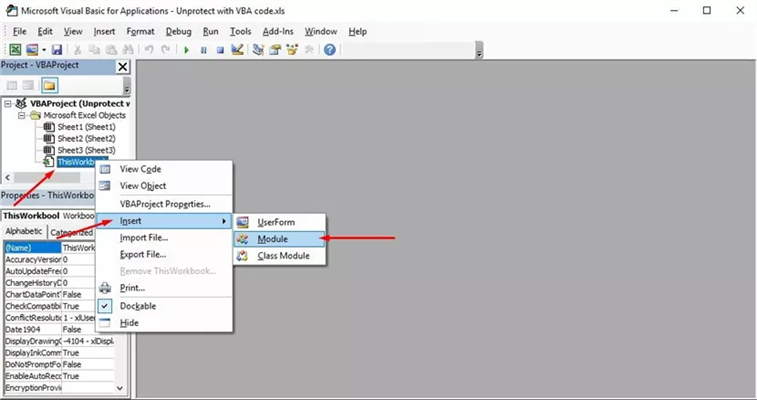Od redakcji 31 października 2022 r.
Wiele osób korzysta z ochrony hasłem w programie Excel w miejscach pracy, w których dane są przechowywane i analizowane za pomocą programu Microsoft Excel. Może się jednak zdarzyć, że zapomnisz hasła. W takim przypadku przedstawimy 3 sposoby na odzyskanie hasła programu Excel, a następnie odbezpieczenie skoroszytu programu Excel, którego hasło zapomniałeś. Czytaj dalej i wybierz dla siebie jeden z sensownych sposobów.
Odblokuj skoroszyt programu Excel hasłem
Odblokuj skoroszyt programu Excel bez hasła
Odblokuj pliki Excel hasłem
Szukamy informacji i testujemy jak odblokować pliki Excel hasłem. W przypadku różnych wersji kroki są nieco inne. Teraz zobacz, jak to zrobić.
Zmień i usuń hasło ze skoroszytu programu Excel
Jeśli używasz wersji Excela powyżej 2016:
Źródło obrazu: Passfab
1. Otwórz skoroszyt programu Excel i przejdź do zakładki Recenzja, kliknij Chroń skoroszyt.
2. Pojawi się okno z prośbą o podanie hasła. Wprowadź hasło, aby odblokować skoroszyt.
3. Ostatni krok umożliwia edycję skoroszytu.
4. Teraz ponownie kliknij Chroń skoroszyt. Zostaniesz poproszony o podanie hasła w celu ochrony skoroszytu. Oznacza to, że hasło zostało już zmienione i usunięte za pomocą powyższych kroków.
5. Teraz możesz ustawić nowe hasło, jeśli chcesz nadal chronić plik.
Odblokuj skoroszyt programu Excel bez hasła
Poniższe metody są odpowiednie do odblokowania pliku Excel chronionego hasłem.
Sztuczka 1: Odblokuj skoroszyt programu Excel za pomocą PassFab for Excel
Bez względu na to, jak złożone jest Twoje hasło, możesz polegać na PassFab for Excel.
PassFab for Excel może pomóc w następujących kwestiach:
Odzyskaj hasło do skoroszytu programu Excel, aby chronić plik programu Excel w prawie 99%
Usuń hasło ograniczenia edycji programu Excel na prawie 100%
Obsługuje odzyskiwanie długości hasła do 100
Nie możesz samodzielnie odzyskać hasła? Obsługa klienta szybko Ci pomoże.
1.Pobierz teraz.
2. Otwórz PassFab for Excel i kliknij „Odzyskaj hasło otwierania programu Excel”.
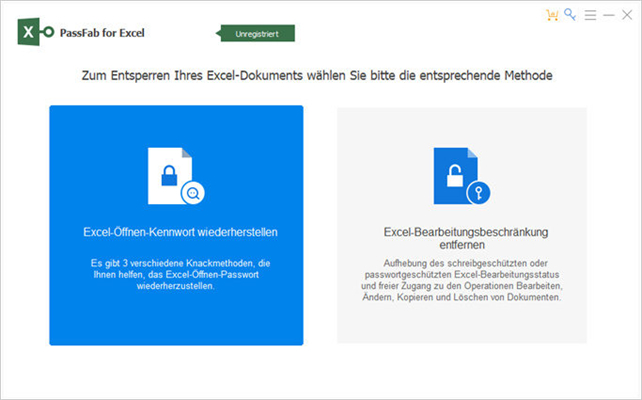
Źródło obrazu: Passfab
3. Teraz zaimportuj zablokowany plik Excel.
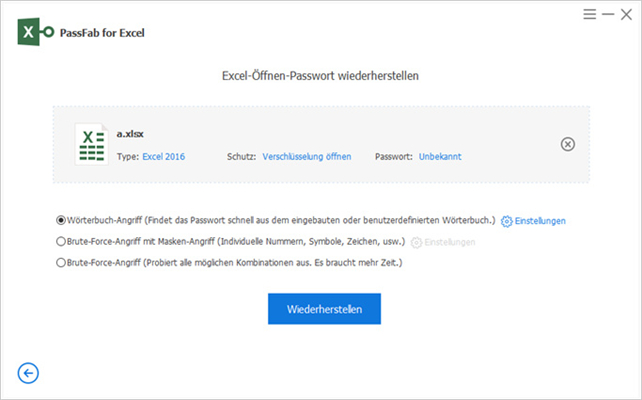
Źródło obrazu: Passfab
4. Ile czasu zajmuje odzyskanie skoroszytu programu Excel, zależy od długości hasła.
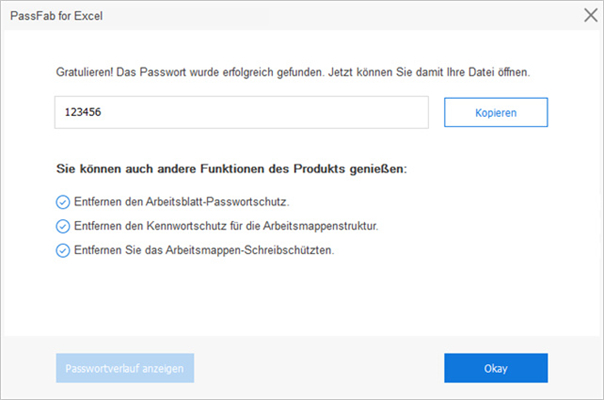
Źródło obrazu: Passfab
5. Teraz możesz skopiować hasło, aby otworzyć zablokowany skoroszyt programu Excel i pracować nad nim jak zwykle.
Sztuczka 2: Odblokuj skoroszyt programu Excel za pomocą narzędzia ZIP
Tutaj zalecamy darmową metodę, która polega na użyciu oprogramowania ZIP do odblokowania XLS. To trochę skomplikowane, ale nie trudne. Po prostu idź krok po kroku:
1. Jeśli rozszerzenia plików nie są włączone, musisz je włączyć, przechodząc do Panel sterowania > Opcje folderów > Widok i odznaczając „Ukryj rozszerzenia znanych typów plików”.
2. Teraz zlokalizuj chroniony plik Excel i zmień jego rozszerzenie z .xlsx na .zip, zmieniając nazwę pliku.
3. Teraz otwórz plik zip za pomocą odpowiedniego oprogramowania, takiego jak WinRAR. Przejdź do xl > arkusze i wyodrębnij plik(i) sheet.xml. Arkusze te reprezentują arkusze plików Excel.
4. Teraz otwórz wyodrębniony plik XML za pomocą Notatnika lub Wordpada i zlokalizuj następujący tag: „sheetProtection password=… /”.
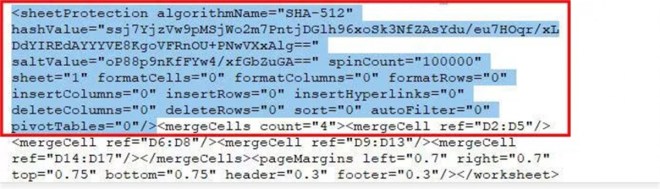
Źródło obrazu: Passfab
5. Teraz wybierz i usuń cały tag.
6. Teraz zapisz plik XML i umieść go z powrotem w tym samym folderze zip i zastąp stary plik.
7. Zamknij plik zip i zmień rozszerzenie z .zip z powrotem na .xlsx.
porady
Ta metoda dotyczy tylko skoroszytów programu Excel chronionych hasłem. Jeśli plik jest chroniony za pomocą funkcji Szyfruj hasłem, nie będzie działać.
Sztuczka 3: Odblokuj skoroszyt programu Excel za pomocą kodu VBA
Innym sposobem na usunięcie ochrony pliku Excel jest użycie kodu VBA. To jedna z najłatwiejszych metod, ale trzeba to robić krok po kroku. Najpierw jednak należy przestrzegać następujących punktów:
1. Jeśli plik Excel zawiera dwa lub więcej chronionych arkuszy, uruchom ten kod dla każdego arkusza.
2. Jeśli dokument programu Excel jest nowszy niż wersja 2010, najpierw zapisz dokument jako skoroszyt programu Excel 97-2003 (*.xls), uruchom makro, a następnie zapisz go z powrotem w oryginalnej wersji.
1. Otwórz plik Excel i naciśnij “Alt + F11”, aby otworzyć Microsoft Visual Basic for Applications.
2. Teraz kliknij prawym przyciskiem myszy nazwę skoroszytu i wybierz „Wstaw> Moduł”.
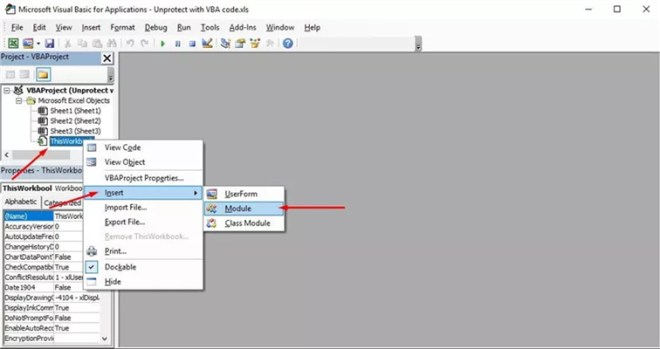
Źródło obrazu: Passfab
3. W prawym okienku pojawi się okno dialogowe. Skopiuj i wklej następujący kod.
4. Teraz kliknij przycisk Uruchom i pozwól komputerowi zrobić resztę.
5. Gdy kod zostanie złamany, makro powiadomi Cię. Hasło to nie to samo, ale kombinacja A i B. Kliknij “OK”, a dokument Excel nie jest chroniony.
Wniosek
Jeśli Twój szef poprosi Cię o naprawę starego chronionego pliku Excela, wystarczy użyć PassFab for Excel. Nie musisz być ekspertem IT. Wystarczy zainstalować PassFab for Excel, aby odzyskać dostęp do dowolnego pliku Excel.